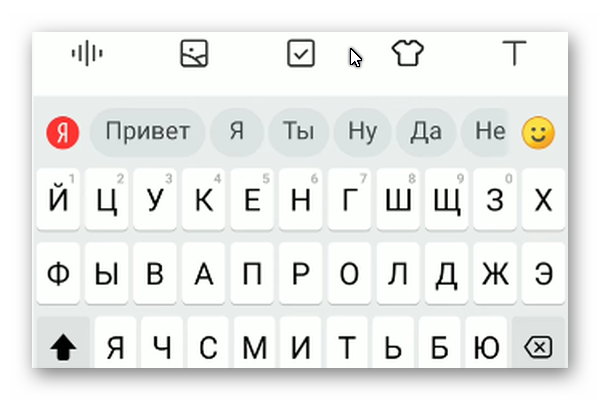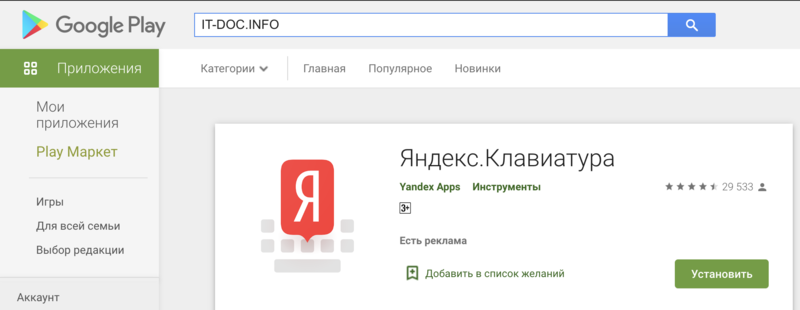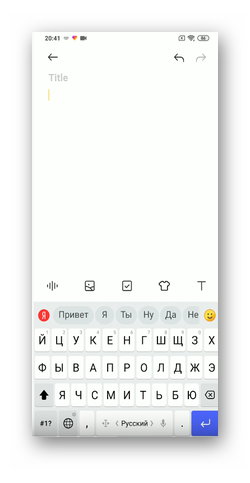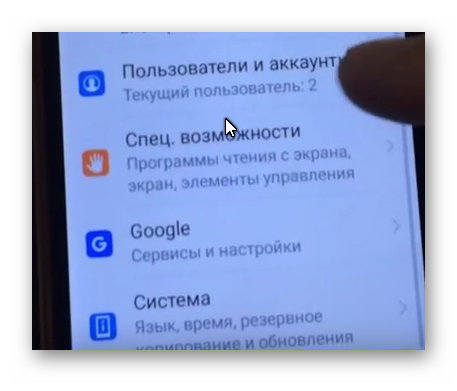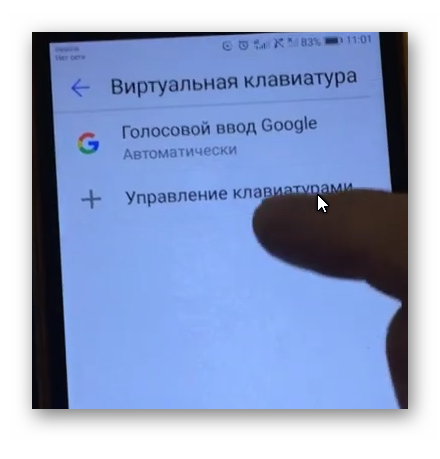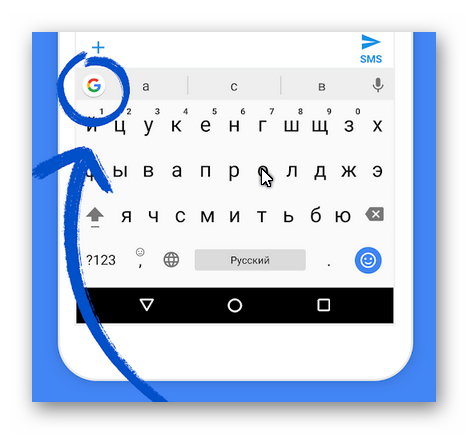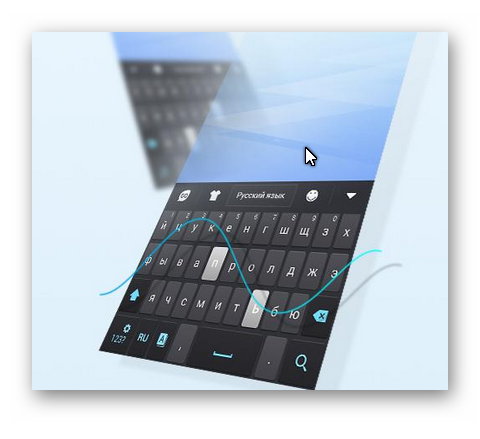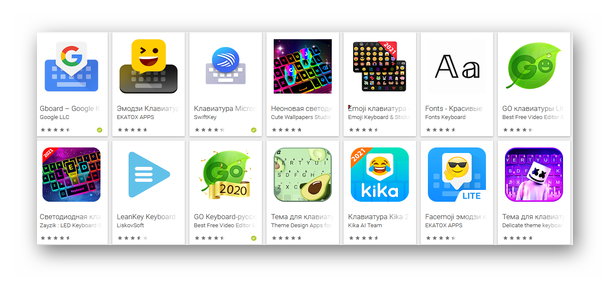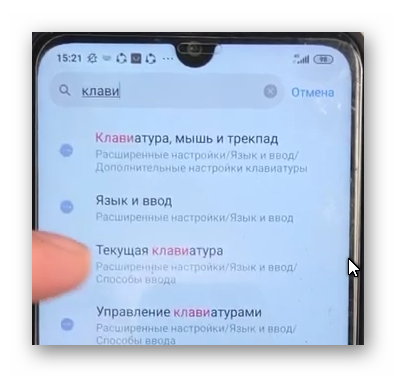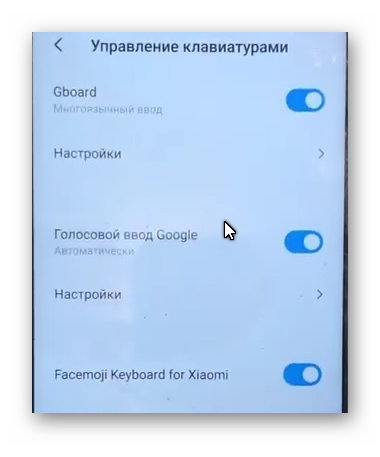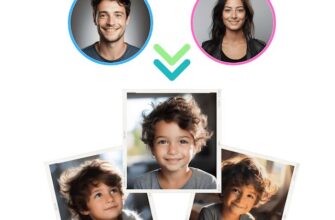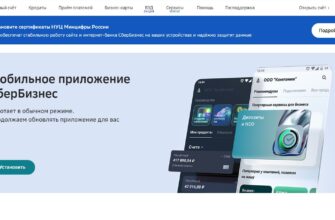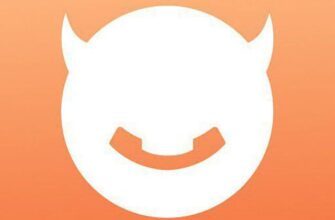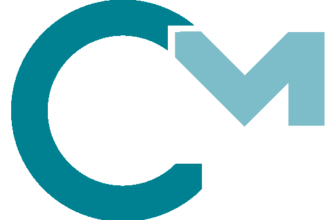В современных мобильных устройствах все виджеты и программы заменяемы. Пользователь может сменить СМС-приложение, которое управляет сообщениями в телефоне. Или поставить другое приложение «Телефон», с помощью которого мы звоним другим абонентам. В этой статье речь пойдёт об отключении и замене клавиатуры Яндекс в телефоне Android, а также, какие аналоги предлагает Google Play.
Деактивация клавиатуры Андроид
Мобильное приложение Яндекс Клавиатура имеет положительную оценку в Play Market. Несмотря на это в ней есть недостатки, как и в других приложениях. Её внешний вид может быть настроен пользователем.
Но не у всех есть желание заниматься настройкой, поэтому появляется необходимость отключить её и установить другую.
Для того, чтобы выключить Яндекс клавиатуру, нам понадобится войти в настройки смартфона и изменить некоторые параметры.
- Откройте настройки телефона и выберите пункт «Система»;
- Затем нажмите на пункт «Язык и ввод»;
- Среди прочих пунктов выберите «Виртуальная клавиатура»;
- Найдите в списке клавиатуру Яндекс. Напротив названия приложения будет установлен регулятор, который нужно перевести в выключенное положение;
Если в смартфоне больше нет других клавиатур, вместо виртуальной панели с кнопками появится голосовой ввод. Можно будет только диктовать то, что вы хотите написать.
В других случаях, если есть приложения (клавиатуры), нужно выбрать одно из них в разделе «Виртуальные клавиатуры». В этом же параметре клавиатуру можно включить, если позже это понадобится сделать.
Есть другой вариант выключения приложения от Яндекс. Выберите в списке клавиатур другую и подтвердите перезагрузку смартфона. Это необходимо, чтобы приложение начало работать.
Читайте также: как записать и отправить голосовое в Телеграме?
Какую клавиатуру выбрать для Андроид телефона?
Если после отключения клавиатуры вместо новой появляется окно с предложением ввести текст голосовым вводом, значит в устройстве больше нет приложений для ввода текста. В Play Market вы можете скачать любое из нескольких предложенных клавиатур для своего смартфона.
- Gboard – одно из самых распространённых приложений. Виртуальная клавиатура от Google, которая установлена по умолчанию на большинство смартфонов Android. Достаточно стабильное приложение с массой настроек и возможностей. Хорошо умеет определять ввод непрерывных символов (рисование на экране). Отзывчивое и настраиваемое приложение;
- SwiftKey – клавиатура для смартфонов с множеством тем, эмодзи и настроек внешнего вида от Microsoft. Есть один существенный недостаток – отсутствует голосовой ввод. Несмотря на это пользоваться может общаться с друзьями при помощи анимаций, эмодзи, и создавать собственные словари сленга. Клавиатура будет запоминать стиль письма владельца смартфона;
- GO клавиатура – хорошая альтернатива любому другому приложению со всеми возможностями и настройками, типичными для современной клавиатуры. Большой выбор тем приложения, поддержка жестов, голосового ввода, поддержка плагинов.
Это основные клавиатуры, которые можно использовать повседневно в любых задачах на телефоне Android.
Это интересно: где хранятся удалённые файлы на Андроиде после удаления?
Как установить другую клавиатуру на телефоне Андроид
В смартфоне одним из главных приложений является клавиатура. Мы применяем её везде: в переписке социальных сетей и мессерджеров, для создания СМС-сообщений. Важно выбрать такое приложение, которым было бы удобно пользоваться. Попробуйте установить на телефон сразу несколько приложений и включить их по очереди, чтобы протестировать на удобство. Чтобы сменить клавиатуру в телефоне, нужно сначала установить дополнительное приложение (виртуальную клавиатуру).
Рассмотрите варианты выше и скачайте одно или несколько из них на свой телефон. Затем нужно выполнить следующую инструкцию.
- В настройках есть окно поиска по параметрам. Введите в него слово «Клавиатура»;
- Из предложенных результатов нужно выбрать «Управление клавиатурами»;
- В списке включите другую клавиатуру, которая была скачана вами недавно. При этом появится запрос, действительно ли вы хотите включить эту и выключить Яндекс приложение.
На запрос нужно ответить утвердительно и снова перезагружаем смартфон, так как без этого новое приложение не приступит к своей работе. В параметрах настроек клавиатуры можно изменить разные параметры, включая фон, цвет клавиш, расстояние между клавишами, сделать их крупнее или меньше. Все эти настройки помогут найти оптимальный вид клавиатуры, который будет приемлем и отвечать вашим потребностям. Параметры стоит пересмотреть и в Яндекс клавиатуре. Возможно вы найдёте здесь решение того, чего вам не хватало ранее. Например, отсутствовала кнопка голосового ввода — добавьте её в настройках.
Видеоинструкция
В данном видео показано, как вы сможете включить другую клавиатуру после отключения клавиатуры от Яндекс на Андроид.